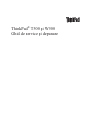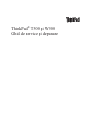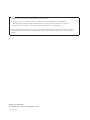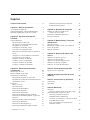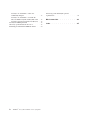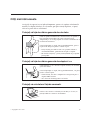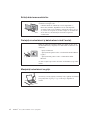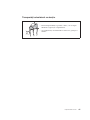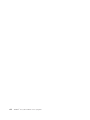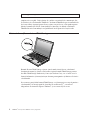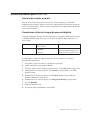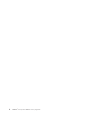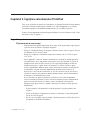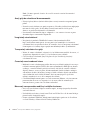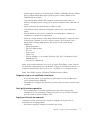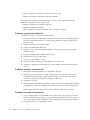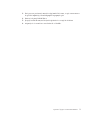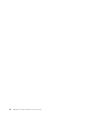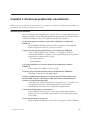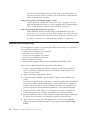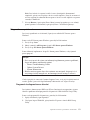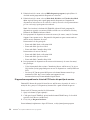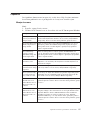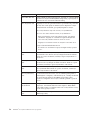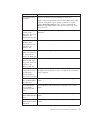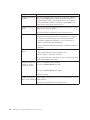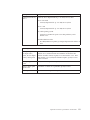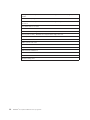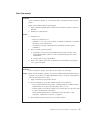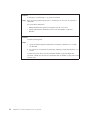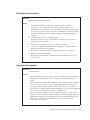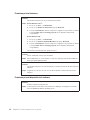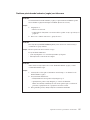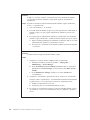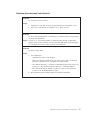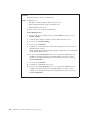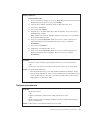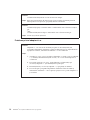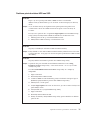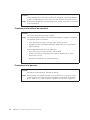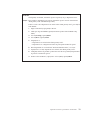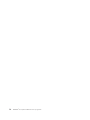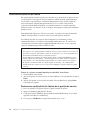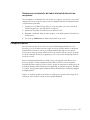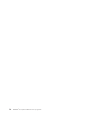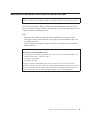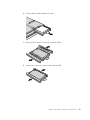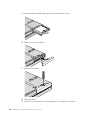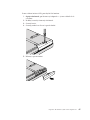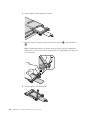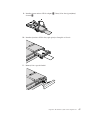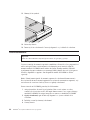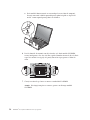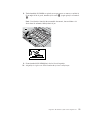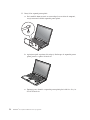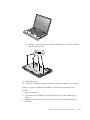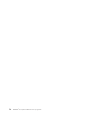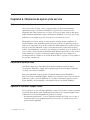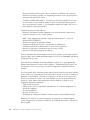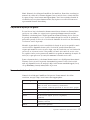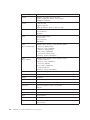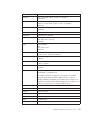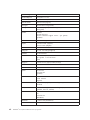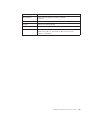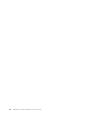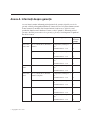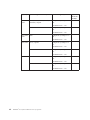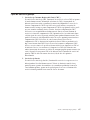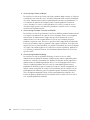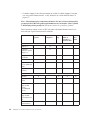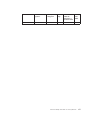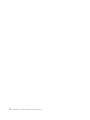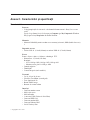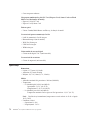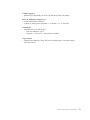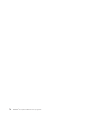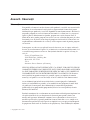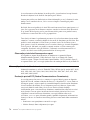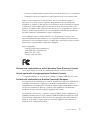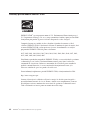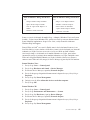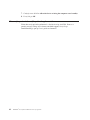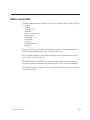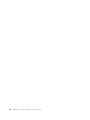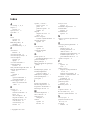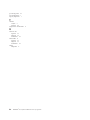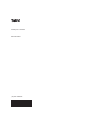ThinkPad
®
T500 şi W500
Ghid de service şi depanare


ThinkPad
®
T500 şi W500
Ghid de service şi depanare

Notă
Înainte de a folosi aceste informaţii şi produsul la care se referă, citiţi:
v Ghid pentru măsuri de siguranţă şi garanţie, document inclus în pachet împreună cu această publicaţie.
v Informaţii privind comunicaţia fără fir în ajutorul online Access Help şi Anexa D, “Observaţii”, la pagina 75.
v Observaţie privind regulamentele, document inclus în pachet împreună cu această publicaţie.
Ghid pentru măsuri de siguranţă şi garanţie şi Observaţie privind regulamentele au fost încărcate pe situl Web. Pentru a le
consulta, mergeţi la http://www.lenovo.com/think/support, faceţi clic pe Troubleshooting şi apoi pe User’s guides and
manuals.
Ediţia a doua (iunie 2008)
© Copyright Lenovo 2008. Toate drepturile rezervate.
© Lenovo 2008

Cuprins
Citiţi mai întâi aceasta . . . . . . . .v
Capitolul 1. Găsirea informaţiilor . . . . .1
Acest ghid şi alte publicaţii . . . . . . . .1
Găsirea informaţiilor cu butonul ThinkVantage . .2
Informaţii suplimentare pentru Access Help . . .3
Capitolul 2. Îngrijirea calculatorului
ThinkPad . . . . . . . . . . . . .5
Sugestii importante . . . . . . . . . . .5
Fiţi atent unde şi cum lucraţi . . . . . . .5
Aveţi grijă de calculatorul dumneavoastră . . .6
Înregistraţi-vă calculatorul . . . . . . .6
Transportaţi calculatorul cu grijă . . . . . .6
Conectaţi corect modemul intern . . . . . .6
Manevraţi corespunzător mediile şi unităţile de
stocare . . . . . . . . . . . . .6
Asiguraţi-vă că nu vă modificaţi calculatorul . .7
Aveţi grijă la setarea parolelor . . . . . .7
Îngrijirea cititorului de amprentă . . . . . .7
Curăţarea carcasei calculatorului . . . . . .8
Curăţarea tastaturii calculatorului . . . . .8
Curăţarea ecranului calculatorului . . . . .8
Capitolul 3. Rezolvarea problemelor
calculatorului . . . . . . . . . . .11
Întrebări puse frecvent . . . . . . . . .11
Intrarea în BIOS Setup Utility . . . . . . .12
Diagnosticarea problemelor . . . . . . . .13
Programul de diagnosticare a discului . . . .13
Diagnosticarea problemelor folosind PC-Doctor
din partiţia de service . . . . . . . . .14
Depanarea . . . . . . . . . . . . .15
Mesaje de eroare . . . . . . . . . .15
Erori fără mesaje . . . . . . . . . .21
Probleme privind memoria . . . . . . .23
Probleme privind parola . . . . . . . .23
Probleme privind tastatura . . . . . . .24
Probleme privind dispozitivul de indicare . . .24
Probleme privind modul adormire (veghe) sau
hibernare . . . . . . . . . . . .25
Probleme privind ecranul calculatorului . . .27
Probleme privind bateria . . . . . . . .29
Probleme privind adaptorul c.a. . . . . . .30
Probleme privind unitatea HDD sau SSD . . .31
Probleme privind cititorul de amprentă . . .32
Probleme privind pornirea . . . . . . .32
Capitolul 4. Opţiunile de recuperare . . .35
Introducere în Rescue and Recovery . . . . .35
Unitatea de stocare SSD . . . . . . . .35
Restaurarea conţinutului din fabrică . . . . .36
Recuperarea datelor . . . . . . . . . .37
Capitolul 5. Modernizarea şi înlocuirea
dispozitivelor . . . . . . . . . . .39
Înlocuirea bateriei . . . . . . . . . . .39
Modernizarea unităţii de disc sau a unităţii de
stocare de tip flash . . . . . . . . . .41
Înlocuirea memoriei . . . . . . . . . .48
Capitolul 6. Obţinerea de ajutor şi de
service . . . . . . . . . . . . .55
Obţinerea de ajutor şi de service . . . . . .55
Obţinerea de ajutor pe Web . . . . . . . .55
Apelarea la Customer Support Center . . . . .55
Obţinerea de ajutor pe tot globul . . . . . .57
Numerele de telefon din toată lumea . . . . .57
Anexa A. Informaţii despre garanţie . . .63
Tipuri de service în garanţie . . . . . . . .65
Anexa B. Unităţile înlocuibile de client
(CRU-uri) . . . . . . . . . . . .67
Anexa C. Caracteristici şi specificaţii . . .71
Caracteristici . . . . . . . . . . . .71
Specificaţii . . . . . . . . . . . . .72
Anexa D. Observaţii . . . . . . . . .75
Observaţii . . . . . . . . . . . . .75
Observaţie privind clasificarea pentru export . .76
Observaţii privind emisiile electronice . . . . .76
Declaraţie privind FCC (Federal
Communications Commission) . . . . . .76
Declaraţie de conformitate cu nivelul de emisie
Clasa B Industry Canada . . . . . . . .77
Avis de conformité à la réglementation
d’Industrie Canada . . . . . . . . .77
© Copyright Lenovo 2008 iii

Declaraţie de conformitate cu directiva
Comunităţii Europene . . . . . . . .77
Declaraţie de conformitate cu clasa B din
Directiva EMC UE (2004/108/EC) EN 55022 .78
Declaraţie în japoneză privind Clasa B VCCI .79
Declaraţiile WEEE pentru UE . . . . . . .79
Observaţie pentru utilizatorii din S.U.A. . . . .79
Informaţii privind modelul ENERGY STAR . . .80
Observaţie pentru informaţiile privind
regulamentele . . . . . . . . . . . .82
Mărci comerciale . . . . . . . . . .83
Index . . . . . . . . . . . . . .85
iv ThinkPad
®
T500 şi W500 Ghid de service şi depanare

Citiţi mai întâi aceasta
Aveţi grijă să respectaţi aceste indicaţii importante, pentru a vă exploata calculatorul la
maxim şi cu deplină satisfacţie. În caz contrar, pot apărea situaţii neplăcute, vă puteţi
răni sau se poate defecta calculatorul.
Protejaţi-vă faţă de căldura generată de calculator.
Când este pornit calculatorul sau se încarcă bateria, este posibil ca
baza, suportul pentru palmă şi alte părţi să devină fierbinţi.
Temperatura pe care o ating depinde de activitatea sistemului sau de
nivelul încărcării bateriei.
Contactul prelungit cu corpul, chiar şi prin îmbrăcăminte, poate fi
neplăcut sau chiar poate produce o arsură de piele.
v Evitaţi să ţineţi prea mult în contact cu o porţiune fierbinte a
calculatorului mâinile, genunchii sau altă parte a corpului.
v Din când în când faceţi o pauză şi ridicaţi mâinile de pe suportul
pentru palmă.
Protejaţi-vă faţă de căldura generată de adaptorul c.a.
Când adaptorul c.a. este conectat la o priză electrică şi la calculator,
generează căldură.
Contactul prelungit cu corpul, chiar şi prin îmbrăcăminte, v-ar putea
produce o arsură a pielii.
v Când îl folosiţi, ar trebui ca adaptorul să nu atingă nicio parte a
corpului dumneavoastră.
v Niciodată să nu îl folosiţi pentru a vă încălzi.
Protejaţi-vă calculatorul faţă de umezeală.
Pentru a evita vărsarea accidentală şi riscul unui şoc electric, nu
păstraţi lichide în vecinătatea calculatorului.
© Copyright Lenovo 2008 v

Evitaţi deteriorarea cablurilor.
Aplicarea unei forţe puternice asupra cablurilor ar putea duce la
deteriorarea sau ruperea lor.
Cablurile liniilor de comunicaţie sau ale adaptorului c.a.,
mouse-ului, tastaturii, imprimantei sau ale altui dispozitiv
electronic trebuie să fie poziţionate astfel încât să nu se calce pe
ele, să nu se treacă peste ele, să nu fie ciupite de calculator sau
de alte obiecte şi să nu deranjeze în niciun fel operarea
calculatorului.
Protejaţi-vă calculatorul şi datele atunci când îl mutaţi.
Înainte de a muta un calculator echipat cu o unitate de disc, faceţi
una din următoarele şi asiguraţi-vă că indicatorul de alimentare este
dezactivat:
– Opriţi calculatorul.
– Apăsaţi Fn+F4 pentru a aduce calculatorul în modul adormire
(veghe).
– Apăsaţi Fn+F12 pentru a aduce calculatorul în modul
hibernare.
Aceasta
va ajuta la prevenirea defectării calculatorului şi a pierderii
de date.
Manipulaţi calculatorul cu grijă.
Nu aruncaţi, ciocniţi, zgâriaţi, torsionaţi, loviţi, zgâlţâiţi calculatorul
şi nu puneţi obiecte grele pe el, pe ecran sau pe dispozitivele
externe.
vi ThinkPad
®
T500 şi W500 Ghid de service şi depanare

Transportaţi calculatorul cu atenţie.
v Pentru transport utilizaţi o geantă de calitate, care să asigure
amortizarea şi protecţia corespunzătoare.
v Nu vă împachetaţi calculatorul într-o valiză sau o geantă prea
strâmtă.
Citiţi mai întâi aceasta vii

viii ThinkPad
®
T500 şi W500 Ghid de service şi depanare

Capitolul 1. Găsirea informaţiilor
Acest ghid şi alte publicaţii
vă ajută să despachetaţi calculatorul ThinkPad
®
şi să vă pregătiţi de lucru. Include câteva
sugestii pentru utilizatorii începători.
oferă informaţii privind îngrijirea calculatorului ThinkPad, depanarea de bază, unele
proceduri de recuperare, ajutorul şi service-ul şi garanţia calculatorului. Informaţiile
referitoare la depanare din acest ghid tratează numai problemele care vă pot împiedica să
accesaţi cuprinzătorul manual online, numit Access Help, care este preinstalat pe
calculatorul ThinkPad.
este un manual online cuprinzător, care vă oferă răspunsuri la majoritatea întrebărilor
referitoare la calculator, vă ajută să configuraţi caracteristicile şi uneltele preîncărcate
sau vă rezolvă problemele. Pentru a deschide Access Help, faceţi una dintre următoarele:
v Apăsaţi butonul ThinkVantage
®
. Sub Quick Links, în Productivity Center (sau
Lenovo Care
SM
), faceţi clic pe Access on-system help.
v Faceţi clic pe Start, mutaţi indicatorul la All Programs şi apoi la ThinkVantage.
Faceţi clic pe Access Help.
conţine instrucţiuni pentru măsurile de siguranţă cu caracter general şi versiunea
integrală a Garanţiei limitate Lenovo
™
.
Instrucţiuni de configurare
Acest Ghid de service şi depanare
Access Help
Ghid pentru măsuri de siguranţă şi garanţie
© Copyright Lenovo 2008 1

completează acest ghid. Citiţi-o înainte de a utiliza caracteristicile de comunicaţie fără
fir (wireless) ale calculatorului ThinkPad. Calculatorul ThinkPad respectă standardele de
frecvenţe radio şi siguranţă pentru fiecare regiune sau ţară în care a fost aprobat pentru
folosirea comunicaţiei fără fir. Sunteţi obligat să instalaţi şi să folosiţi calculatorul
ThinkPad în strictă concordanţă cu regulamentele locale pentru frecvenţele radio.
Găsirea informaţiilor cu butonul ThinkVantage
Butonul albastru ThinkVantage vă poate ajuta în multe situaţii în care calculatorul
funcţionează normal, şi chiar în cazul contrar. Apăsaţi butonul ThinkVantage pentru a
deschide ThinkVantage Productivity Center (sau Lenovo Care), care vă oferă acces la
ilustraţii informative şi instrucţiuni uşor de urmat pentru pornirea şi folosirea eficientă a
calculatorului.
De asemenea, puteţi folosi butonul ThinkVantage ca să întrerupeţi secvenţa de pornire a
calculatorului şi să lansaţi spaţiul de lucru Rescue and Recovery
™
, care rulează
independent de sistemul de operare Windows
®
şi este ascuns faţă de acesta.
Observaţie privind regulamentele
2 ThinkPad
®
T500 şi W500 Ghid de service şi depanare

Informaţii suplimentare pentru Access Help
Serviciul de resetare a parolei
Deşi în Access Help este prezentat Servicul de resetare a parolei, pe calculatorul
dumneavoastră nu poate fi folosit acest serviciu. Notaţi parolele şi păstraţi-le într-un loc
sigur. Dacă uitaţi parolele, trebuie să duceţi calculatorul la un reprezentant de marketing
sau un reseller Lenovo.
Dezactivarea cititorului integrat de amprentă digitală
Adăugaţi următoarele elemente în tabelele pentru acces la portul I/E din meniul Security
al utilitarului BIOS Setup. Puteţi găsi aceste tabele în “BIOS Setup Utility items”, în
Access Help.
Funcţie Selecţie (valoarea implicită este
scrisă cu aldine.)
Comentarii
Cititor de amprentă
v Enabled
Dacă selectaţi “Disabled”, cititorul
integrat de amprentă digitală va fi
dezactivat şi nu-l veţi putea folosi.
v Disabled
În mod implicit, cititorul de amprentă digitală este activat. Pentru a-l dezactiva,
procedaţi în felul următor:
1. Salvaţi toate fişierele deschise şi ieşiţi din toate aplicaţiile.
2. Opriţi calculatorul şi apoi porniţi-l din nou.
3. Când este afişat ecranul cu logo-ul, apăsaţi tasta F1. Se deschide BIOS Setup Utility.
4. Folosind tastele de cursor, deplasaţi-vă la Security şi apăsaţi Enter. Se deschide
meniul Security.
5. Folosind tastele de cursor, deplasaţi-vă la I/O Port Access şi apăsaţi Enter. Se
deschide submeniul I/O Port Access.
6. Folosind tastele de cursor, deplasaţi-vă la Fingerprint Reader şi apăsaţi Enter.
7. Selectaţi Disabled.
8. Apăsaţi F10 pentru a ieşi.
9. În fereastra Setup Confirmation, selectaţi Yes.
Capitolul 1. Găsirea informaţiilor 3

4 ThinkPad
®
T500 şi W500 Ghid de service şi depanare

Capitolul 2. Îngrijirea calculatorului ThinkPad
Deşi acest calculator este proiectat să funcţioneze în siguranţă în medii de lucru normale,
nu trebuie să îl manevraţi neglijent. Urmând aceste sugestii importante, veţi asigura
funcţionarea optimă a calculatorului dumneavoastră ş îl veţi folosi cu plăcere.
Pentru cele mai importante instrucţiuni pentru utilizarea acestui calculator, vedeţi “Citiţi
mai întâi aceasta” la pagina v.
Sugestii importante
Fiţi atent unde şi cum lucraţi
v Păstraţi materialele pentru împachetare la loc sigur, unde nu pot ajunge copiii, pentru
a preveni riscul de sufocare cu pungile din plastic.
v Ţineţi-vă calculatorul departe de magneţi, telefoane celulare activate, aparate electrice
sau difuzoare (la 13 cm sau 5 inch).
v Evitaţi să vă supuneţi calculatorul la temperaturi extreme (sub 5°C/41°F sau peste
35°C/95°F).
v Unele dispozitive, cum ar fi anumite ventilatoare de calculatoare desktop portabile,
sau purificatoare de aer, pot produce ioni negativi. Dacă un calculator se găseşte în
apropierea unui astfel de aparat electric şi este expus timp îndelungat aerului care
conţine ioni negativi, se poate încărca electrostatic. O astfel de sarcină se poate
descărca prin mâinile dumneavoastră, atunci când atingeţi tastatura sau alte părţi ale
calculatorului, sau prin conectorii dispozitivelor de intrare/ieşire ataşate la el.
Descărcarea acestei sarcini electrostatice se face în sens invers faţă de descărcarea
sarcinii electrostatice din corpul sau hainele dumneavoastră, dar riscul funcţionării
defectuoase a calculatorului este acelaşi.
Acest calculator este proiectat şi fabricat astfel încât să fie reduse la minimum
efectele sarcinilor electrostatice. Însă o sarcină electrostatică peste o anumită limită
poate creşte riscul defectării. Ca urmare, atunci când folosiţi calculatorul în
apropierea unui aparat electric ce produce ioni negativi acordaţi o atenţie specială
următoarelor:
– Evitaţi expunerea calculatorului la aerul din aparatul care poate produce ioni
negativi.
–
Ţineţi calculatorul şi echipamentele periferice la o distanţă cât mai mare posibil
faţă de un astfel de aparat.
– De câte ori este posibil, legaţi la pământ calculatorul, pentru a facilita descărcarea
în siguranţă a sarcinilor electrostatice.
© Copyright Lenovo 2008 5

Notă: Nu toate aparatele electrice de acest fel cauzează o sarcină electrostatică
semnificativă.
Aveţi grijă de calculatorul dumneavoastră
v Evitaţi să plasaţi obiecte (inclusiv hârtie) între ecran şi tastatură sau suportul pentru
palmă.
v Ecranul acestui calculator este proiectat pentru a fi deschis şi utilizat la un unghi puţin
mai mare de 90 de grade. Nu deschideţi ecranul la mai mult de 180 de grade,
deoarece se pot defecta balamalele calculatorului.
v Nu răsturnaţi calculatorul în timp ce adaptorul c.a. este conectat. Aceasta ar putea
determina ruperea conectorului adaptorului.
Înregistraţi-vă calculatorul
v Înregistraţi-vă produsele ThinkPad la Lenovo (vizitaţi următorul sit Web:
http://www.lenovo.com/register). Aceasta poate ajuta autorităţile să vă returneze
calculatorul dacă este pierdut sau furat. De asemenea, dacă vă înregistraţi calculatorul
Lenovo poate să vă anunţe despre apariţia unor informaţii tehnice şi modernizări.
Transportaţi calculatorul cu grijă
v Înainte de a muta calculatorul, asiguraţi-vă că aţi înlăturat toate mediile de stocare, că
aţi oprit toate dispozitivele ataşate şi că aţi deconectat toate cablurile.
v Când vă ridicaţi calculatorul, ţineţi-l de partea de jos. Nu ridicaţi şi nu ţineţi
calculatorul de ecran.
Conectaţi corect modemul intern
v Modemul acestui calculator poate utiliza doar o reţea telefonică analogică sau o reţea
telefonică comutată publică (PSTN). Nu conectaţi modemul la PBX (private branch
exchange - centrală telefonică privată) sau la orice altă linie de extensie telefonică
digitală, deoarece aceasta vă poate deteriora modemul. Liniile telefonice analogice
sunt utilizate de obicei în locuinţe, în timp ce liniile telefonice digitale sunt utilizate
adesea în hoteluri sau în clădiri de birouri. Dacă nu sunteţi sigur ce tip de linie
utilizaţi, consultaţi-vă cu cei de la compania de telefonie.
v Calculatorul dumneavoastră poate avea atât un conector Ethernet, cât şi un conector
pentru modem. În acest caz, asiguraţi-vă că aţi ataşat cablul de comunicaţii la
conectorul corect, pentru a nu se deteriora conectorul.
Manevraţi corespunzător mediile şi unităţile de stocare
v Dacă aveţi un calculator echipat cu o unitate optică, nu atingeţi suprafaţa discurilor
sau lentila din tavă.
v Nu închideţi tava înainte să auziţi cum CD-ul sau DVD-ul face clic în urma fixării pe
pivotul central al unităţii de optice.
v Pentru calculatorul ThinkPad, folosiţi numai unităţi optice proiectate să fie utilizate
cu Serial Ultrabay
™
Slim sau Serial Ultrabay Enhanced
™
.
6 ThinkPad
®
T500 şi W500 Ghid de service şi depanare

v Unităţile optice instalate pe calculator nu pot fi folosite cu ThinkPad Advanced Dock.
Puteţi să folosiţi numai unităţi optice proiectate pentru Ultrabay Enhanced din
ThinkPad Advanced Dock.
v Când instalaţi unitatea HDD, SSD sau optică, urmaţi instrucţiunile livrate cu
hardware-ul dumneavoastră, având grijă să apăsaţi pe dispozitiv doar acolo unde este
nevoie.
v Opriţi calculatorul dacă înlocuiţi unitatea HDD sau SSD.
v Când înlocuiţi unitatea HDD sau SSD primară, puneţi la loc capacul slotului de
unitate.
v Păstraţi unităţile de disc externe şi amovibile sau unităţile optice nefolosite în
containerele sau pachetele corespunzătoare.
v Înainte de a începe instalarea unuia dintre următoarele dispozitive, atingeţi un obiect
de metal legat la pământ. În acest fel reduceţi cantitatea de electricitate statică
înmagazinată în corpul dumneavoastră. Electricitatea statică poate distruge
dispozitivul.
– Modul de memorie
– Placă PCI Express Mini
– PC Card
– ExpressCard
– Smart Card
– Placă de memorie, ca de exemplu xD-Picture Card, SD Card, Memory Stick şi
MultiMediaCard
– Placă fiică de comunicaţii
Notă:
Atunci când transferaţi date pe sau de pe o placă Flash Media, cum ar fi o placă
SD, nu puneţi calculatorul în starea de adormire (veghe) sau de hibernare înainte de a se
termina transferul datelor. Dacă faceţi aceasta, este posibil să vi se deterioreze datele.
Notă:
Placa SDHC nu poate fi folosită pe ThinkPad Advanced Dock.
Asiguraţi-vă că nu vă modificaţi calculatorul
v Acest calculator trebuie să fie demontat şi reparat numai de către un tehnician de
service autorizat pentru ThinkPad.
v Nu modificaţi şi nu lipiţi bandă adezivă pe zăvoare pentru a menţine ecranul deschis
sau închis.
Aveţi grijă la setarea parolelor
v Ţineţi minte parolele. Dacă uitaţi o parolă pentru supervizor sau pentru disc,
furnizorul de servicii autorizat de Lenovo nu o poate reseta şi va trebui să înlocuiţi
placa de sistem sau unitatea HDD sau SSD.
Îngrijirea cititorului de amprentă
Următoarele acţiuni ar putea defecta cititorul de amprentă sau ar putea duce la
funcţionarea lui necorespunzătoare:
v Deteriorarea suprafeţei cititorului cu un obiect dur, ascuţit.
Capitolul 2. Îngrijirea calculatorului ThinkPad 7

v Zgârierea suprafeţei cititorului cu unghia sau alt obiect dur.
v Folosirea sau atingerea cititorului cu un deget murdar.
Dacă
observaţi una dintre situaţiile următoare, curăţaţi cu grijă suprafaţa cititorului
folosind o cârpă uscată, moale şi fără scame:
v Suprafaţa cititorului este murdară sau pătată.
v Suprafaţa cititorului este umedă.
v Adesea cititorul nu reuşeşte să înroleze sau să autentifice amprenta.
Curăţarea carcasei calculatorului
Ocazional, curăţaţi-vă calculatorul în felul următor:
1. Preparaţi un amestec cu un detergent de bucătărie uşor (unul care nu conţine pulbere
abrazivă sau substanţe chimice ca acizi sau baze puternice). Folosiţi 5 părţi apă şi o
parte detergent.
2. Înmuiaţi un burete în detergentul diluat.
3. Stoarceţi lichidul în plus din burete.
4. Ştergeţi carcasa cu buretele, folosind o mişcare circulară şi aveţi grijă să nu curgă
lichidul în exces.
5. Ştergeţi suprafaţa pentru a înlătura detergentul.
6. Spălaţi buretele în jet de apă curată.
7. Ştergeţi carcasa cu buretele curat.
8. Ştergeţi suprafaţa din nou cu o cârpă moale, uscată, fără scame.
9. Aşteptaţi ca suprafaţa calculatorului să se usuce complet şi înlăturaţi toate scamele
de pe ea.
Curăţarea tastaturii calculatorului
1. Puneţi puţin alcool izopropilic pe o cârpă moale, fără praf.
2. Ştergeţi capacul fiecărei taste cu cârpa. Ştergeţi tastele una câte una; dacă ştergeţi
mai multe taste odată, cârpa se poate agăţa între două taste alăturate şi poate să le
deterioreze. Aveţi grijă să nu picure lichid pe sau între taste.
3. Aşteptaţi să se usuce.
4. Pentru a înlătura firimiturile şi particulele de praf de sub taste, puteţi folosi o pensulă
cu pompiţă de la aparatul de fotografiat sau jetul de aer rece de la un uscător de păr.
Notă: Evitaţi aplicarea substanţei de curăţare direct pe ecran sau pe tastatură.
Curăţarea ecranului calculatorului
1. Ştergeţi uşor ecranul cu o cârpă moale, uscată, fără scame. Dacă vedeţi pe ecran un
semn asemănător unei zgârieturi, acesta poate fi o pată transferată de la tastatură sau
de la capul dispozitivului TrackPoint
®
atunci când capacul a fost apăsat din exterior.
2. Ştergeţi pata uşor, cu o cârpă moale, uscată.
8 ThinkPad
®
T500 şi W500 Ghid de service şi depanare

3. Dacă pata este persistentă, umeziţi o cârpă moale fără scame, cu apă sau un amestec
de apă fără impurităţi şi alcool izopropilic în proporţii egale.
4. Stoarceţi cât puteţi lichidul din ea.
5. Ştergeţi ecranul din nou; nu lăsaţi nicio picătură să se scurgă în calculator.
6. Asiguraţi-vă că ecranul este uscat înainte de a-l închide.
Capitolul 2. Îngrijirea calculatorului ThinkPad 9

10 ThinkPad
®
T500 şi W500 Ghid de service şi depanare
Pagina se încarcă...
Pagina se încarcă...
Pagina se încarcă...
Pagina se încarcă...
Pagina se încarcă...
Pagina se încarcă...
Pagina se încarcă...
Pagina se încarcă...
Pagina se încarcă...
Pagina se încarcă...
Pagina se încarcă...
Pagina se încarcă...
Pagina se încarcă...
Pagina se încarcă...
Pagina se încarcă...
Pagina se încarcă...
Pagina se încarcă...
Pagina se încarcă...
Pagina se încarcă...
Pagina se încarcă...
Pagina se încarcă...
Pagina se încarcă...
Pagina se încarcă...
Pagina se încarcă...
Pagina se încarcă...
Pagina se încarcă...
Pagina se încarcă...
Pagina se încarcă...
Pagina se încarcă...
Pagina se încarcă...
Pagina se încarcă...
Pagina se încarcă...
Pagina se încarcă...
Pagina se încarcă...
Pagina se încarcă...
Pagina se încarcă...
Pagina se încarcă...
Pagina se încarcă...
Pagina se încarcă...
Pagina se încarcă...
Pagina se încarcă...
Pagina se încarcă...
Pagina se încarcă...
Pagina se încarcă...
Pagina se încarcă...
Pagina se încarcă...
Pagina se încarcă...
Pagina se încarcă...
Pagina se încarcă...
Pagina se încarcă...
Pagina se încarcă...
Pagina se încarcă...
Pagina se încarcă...
Pagina se încarcă...
Pagina se încarcă...
Pagina se încarcă...
Pagina se încarcă...
Pagina se încarcă...
Pagina se încarcă...
Pagina se încarcă...
Pagina se încarcă...
Pagina se încarcă...
Pagina se încarcă...
Pagina se încarcă...
Pagina se încarcă...
Pagina se încarcă...
Pagina se încarcă...
Pagina se încarcă...
Pagina se încarcă...
Pagina se încarcă...
Pagina se încarcă...
Pagina se încarcă...
Pagina se încarcă...
Pagina se încarcă...
Pagina se încarcă...
Pagina se încarcă...
Pagina se încarcă...
Pagina se încarcă...
-
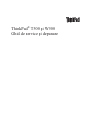 1
1
-
 2
2
-
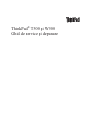 3
3
-
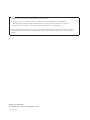 4
4
-
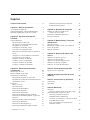 5
5
-
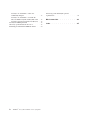 6
6
-
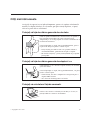 7
7
-
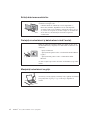 8
8
-
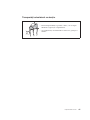 9
9
-
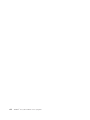 10
10
-
 11
11
-
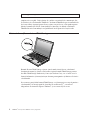 12
12
-
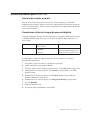 13
13
-
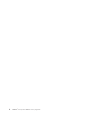 14
14
-
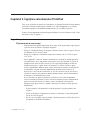 15
15
-
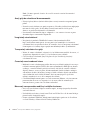 16
16
-
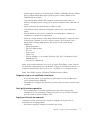 17
17
-
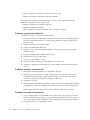 18
18
-
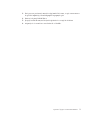 19
19
-
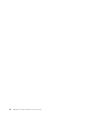 20
20
-
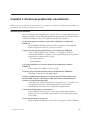 21
21
-
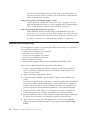 22
22
-
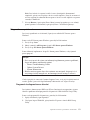 23
23
-
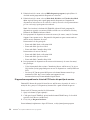 24
24
-
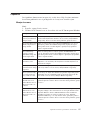 25
25
-
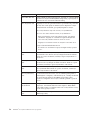 26
26
-
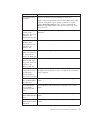 27
27
-
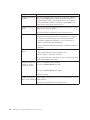 28
28
-
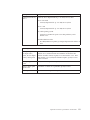 29
29
-
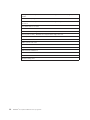 30
30
-
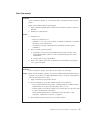 31
31
-
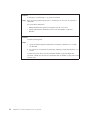 32
32
-
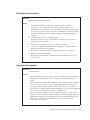 33
33
-
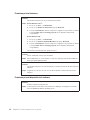 34
34
-
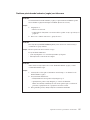 35
35
-
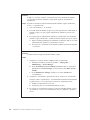 36
36
-
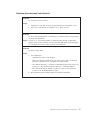 37
37
-
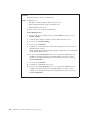 38
38
-
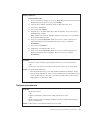 39
39
-
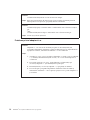 40
40
-
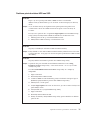 41
41
-
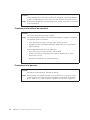 42
42
-
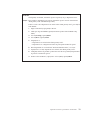 43
43
-
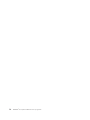 44
44
-
 45
45
-
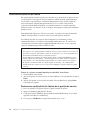 46
46
-
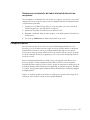 47
47
-
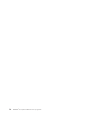 48
48
-
 49
49
-
 50
50
-
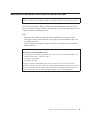 51
51
-
 52
52
-
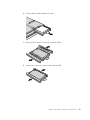 53
53
-
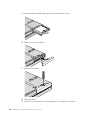 54
54
-
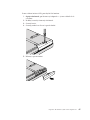 55
55
-
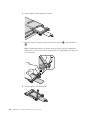 56
56
-
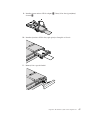 57
57
-
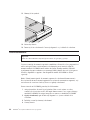 58
58
-
 59
59
-
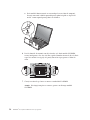 60
60
-
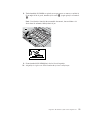 61
61
-
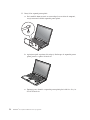 62
62
-
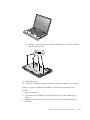 63
63
-
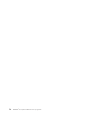 64
64
-
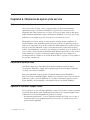 65
65
-
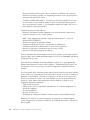 66
66
-
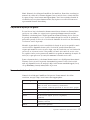 67
67
-
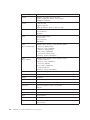 68
68
-
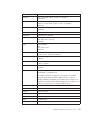 69
69
-
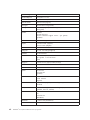 70
70
-
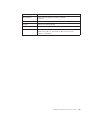 71
71
-
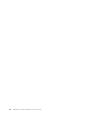 72
72
-
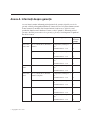 73
73
-
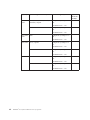 74
74
-
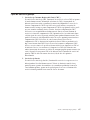 75
75
-
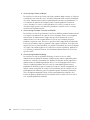 76
76
-
 77
77
-
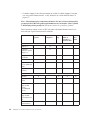 78
78
-
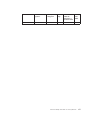 79
79
-
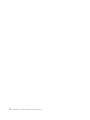 80
80
-
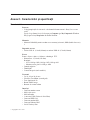 81
81
-
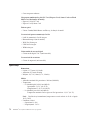 82
82
-
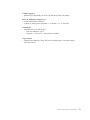 83
83
-
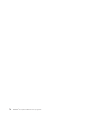 84
84
-
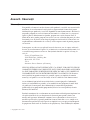 85
85
-
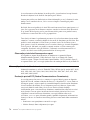 86
86
-
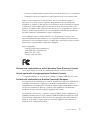 87
87
-
 88
88
-
 89
89
-
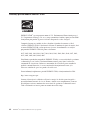 90
90
-
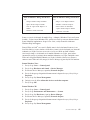 91
91
-
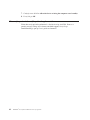 92
92
-
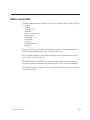 93
93
-
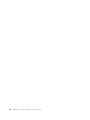 94
94
-
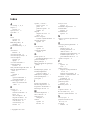 95
95
-
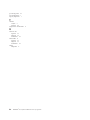 96
96
-
 97
97
-
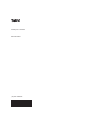 98
98
Lenovo ThinkPad W500 Troubleshooting Manual
- Tip
- Troubleshooting Manual
- Acest manual este potrivit și pentru
Lucrări înrudite
-
Lenovo THINKPAD W701DS Setup Manual
-
Lenovo ThinkPad T420i Ghidul Utilizatorului
-
Lenovo ThinkPad X200 Tablet 7453 Ghid De Service Şi Depanare
-
Lenovo ThinkPad Edge 15 Ghid De Service Şi Depanare
-
Lenovo ThinkPad X200 Tablet 7453 Ghid De Service Şi Depanare
-
Lenovo ThinkPad R500 Ghid De Service Şi Depanare
-
Lenovo ThinkPad T400s Ghid De Service Şi Depanare
-
Lenovo ThinkPad W700ds Ghid De Service Şi Depanare
-
Lenovo THINKPAD R60 Ghid De Service Şi Depanare
-
Lenovo THINKPAD X60S Ghid De Service Şi Depanare